Hướng dẫn chèn hiệu ứng ảnh chuyển động đăng lên Facebook
Facebook là một mạng xã hội được nhiều người sử dụng hiện nay, tại đây chúng ta có thể thoải mái đăng tải những hình ảnh, video lên để cho bạn bè của mình xem. Để giúp cho việc đăng tải hình ảnh của mình lên Dòng thời gian trở nên ấn tượng hơn thì ngoài việc đăng ảnh theo bố cục, thì hiện tại Facebook đã cho ra mắt thêm một số hiệu ứng chuyển động cho hình ảnh.
Với hiệu ứng chuyển động của Facebook, thì những hình ảnh mà mình đăng tải sẽ được tạo thành một video hình ảnh vô cùng thú vị, không chỉ vậy chúng ta cũng có thể chèn thêm sticker, văn bản,.. vào video ảnh. Dưới đây là các bước thực hiện để chèn hiệu ứng chuyển động vào ảnh đăng lên Facebook vô cùng đơn giản, xin mời các bạn cùng theo dõi bài viết.
Tải Facebook trên Android Tải Facebook trên iOS
Video cách tạo hiệu ứng ảnh chuyển động đăng lên Facebook
Hướng dẫn tạo hiệu ứng ảnh chuyển động đăng lên Facebook
Bước 1: Để có thể chèn hiệu ứng chuyển động vào ảnh thì trước tiên chúng ta cần phải mở ứng dụng Facebook trên điện thoại của mình lên.
Bước 2: Tại trang chủ của ứng dụng, hãy nhấn vào mục Ảnh, hoặc có thể ấn vào ô “Bạn đang nghĩ gì?”.
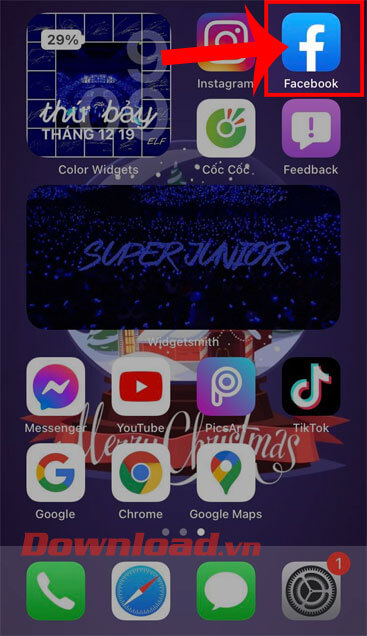
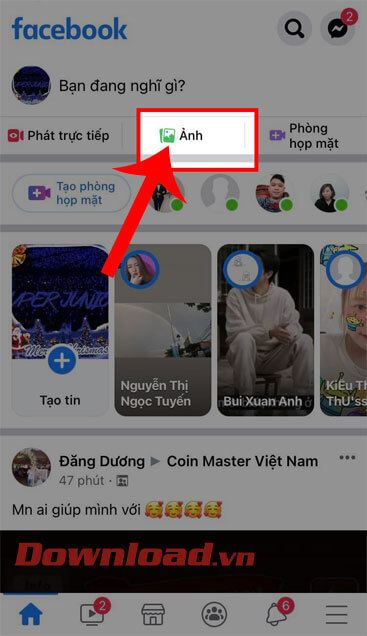
Bước 3: Lúc này trên màn hình sẽ hiển thị ảnh trên điện thoại của bạn, chọn một vài bức hình mà mình muốn đăng tải lên. Rồi chạm vào nút Xong ở góc bên phải phía trên màn hình.
Bước 4: Trong màn hình Tạo bài viết, nhấn vào mục Chuyển động.
Bước 5: Chọn một hiệu ứng chuyển động mà bạn muốn chèn vào hình ảnh của mình.
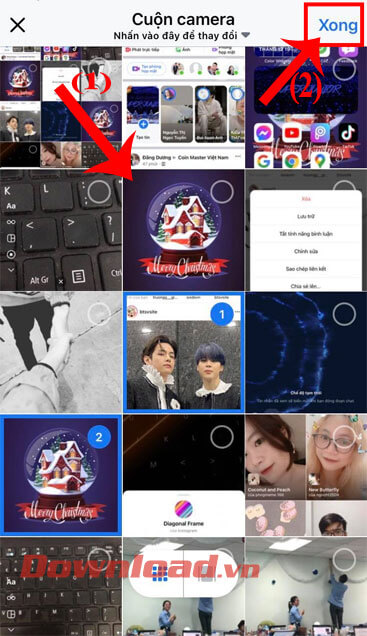
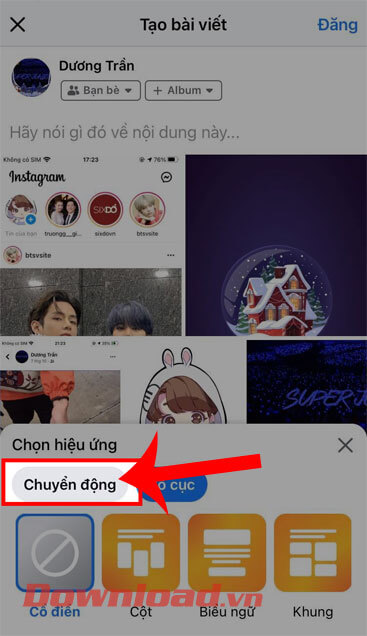

Bước 6: Viết caption cho bài viết, sau đó ấn vào nút Đăng ở góc bên phải phía trên màn hình.
Bước 7: Cuối cùng, đợi một lát để video hình ảnh được đăng tải lên Dòng thời gian Facebook của mình.
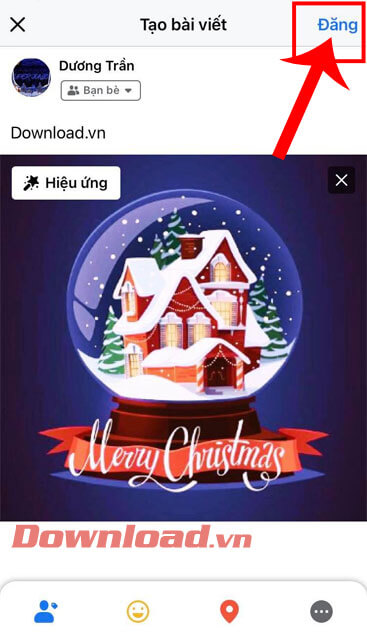
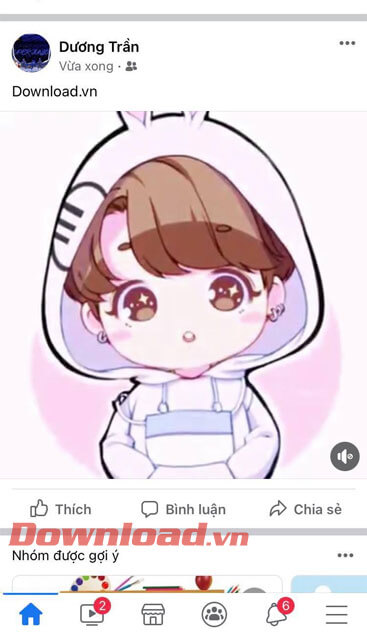
Chúc các bạn thực hiện thành công!
Theo Nghị định 147/2024/ND-CP, bạn cần xác thực tài khoản trước khi sử dụng tính năng này. Chúng tôi sẽ gửi mã xác thực qua SMS hoặc Zalo tới số điện thoại mà bạn nhập dưới đây:
Có thể bạn quan tâm
-

Zalo PC bị lỗi! Nguyên nhân và cách khắc phục
-

Hướng dẫn cài đặt và sử dụng Dropbox để sao lưu dữ liệu
-

Cách cài đặt và chơi Dream League Soccer trên máy tính
-

Hướng dẫn cài đặt ứng dụng trên Mac
-

Cách đăng xuất Facebook Messenger nhanh chóng trên nhiều thiết bị
-

Học PowerPoint - Bài 5: Cách sử dụng theme cho slide PowerPoint
-

Cách sử dụng tính năng gõ tắt trên Unikey
-

Cách chèn công thức Toán học trên Word 2016
-

Hướng dẫn tạo vật thể 3D bằng Adobe Illustrator
-

2 cách tự động tắt máy tính không cần cài đặt phần mềm





